プログラミングをやっていて、学んだことの1つは、「とりあえず実行キーを押す」です。
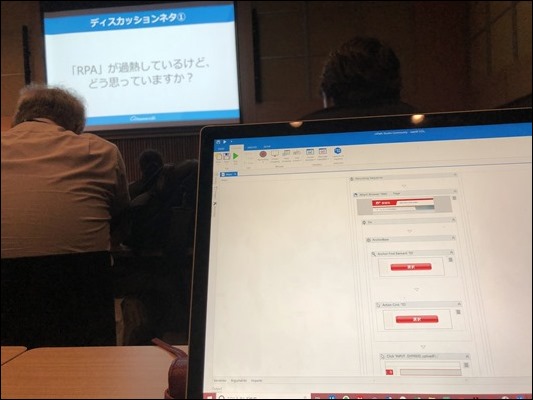
※とあるセミナーにて iPhone X
「知っている」と「やったことがある」は大違い
「何かを知っている」
と
「やったことがある」
には、大きな差があります。
わかりきったことではあるのですが、なかなかその差を越えられないのも現実です。
何かを知るには、それほど時間もお金もかかりませんが、体験するには、時間やお金がかかります。
そして、知るだけでも時間とお金がかかることも多く、体験する時間とお金が減るということもあるでしょう。
知る→やる(行動する)というステップを確実にこなすために、私はプログラミングをするときの考え方を応用しています。
とりあえず実行キー!プログラミング思考
プログラミングをする人がすべてそう考えているかわかりませんが、私は、とりあえず実行キー!というのが好きです。
間違えていれば、エラーが出ますので、くどくど考えずに「えいや!」と実行してしまいます。
間違えてたからといって、なにかペナルティがあるわけでもありません。
世の中の物事も、えいやっとやってしまったほうが速いことがほとんどです。
・高額なもの(人により基準は違うでしょうが)
・継続支払いのもの(えいやっと申し込むと1年解約できないとかは注意)
・命の危険があるもの(食べていけなくなるという意味では独立もここに入ります)
くらいに気を付けておけばいいのではないでしょうか。
たとえば、こういったプログラム(Excelマクロ)を書き、実行します。
実行は、F5キーです。
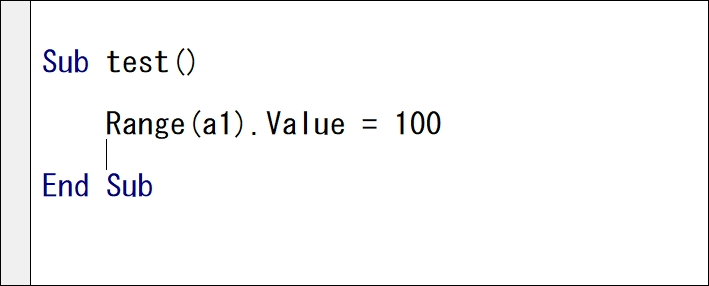
すると、こういったエラーが。
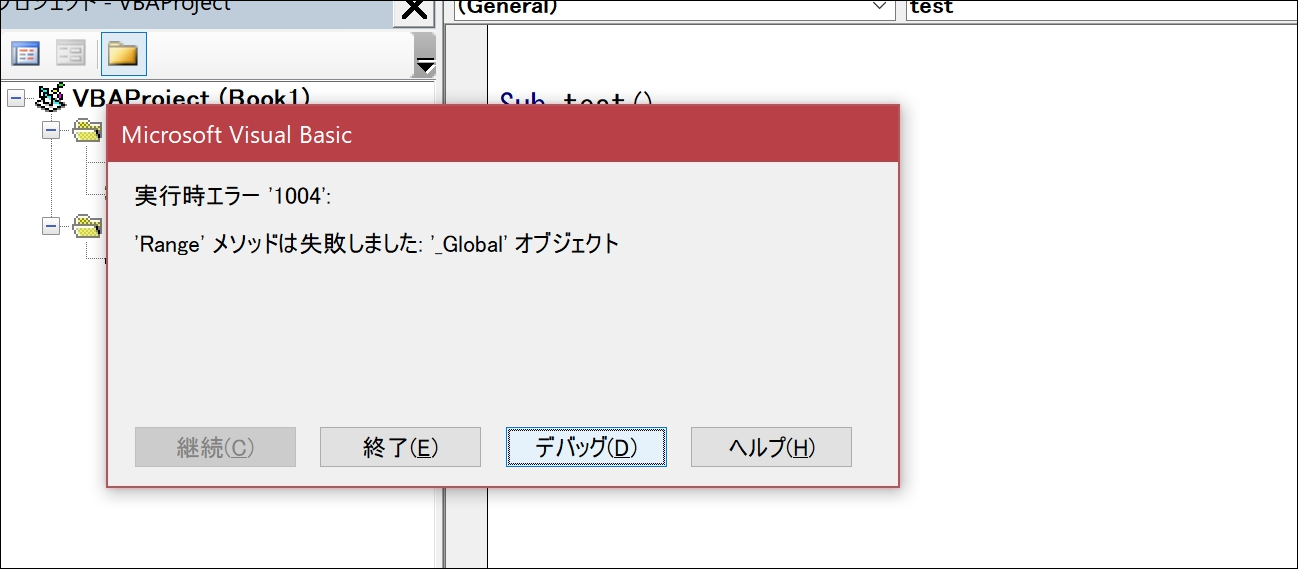
ただしくは、こう書きます。
a1の前後の「”」が抜けていたわけです。
これを、じっくりと1つ1つ見て、間違いない!と確信してから、F5キーを押すと時間がかかってしまいます。
えいやっと実行したほうが早いのです。
それであってれば、OKですし。
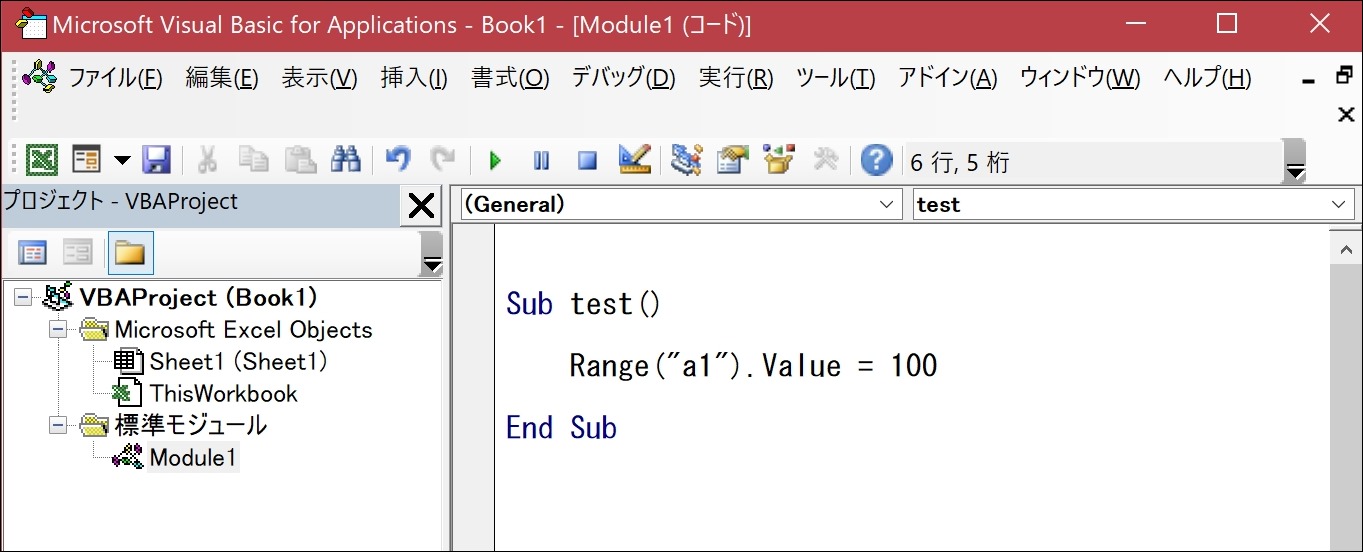
RPAのUiPathでも同じことができます。
[Open Browser]という、「ブラウザでサイトを開く」というアクティビティ(機能)を左側からドラッグしましょう。
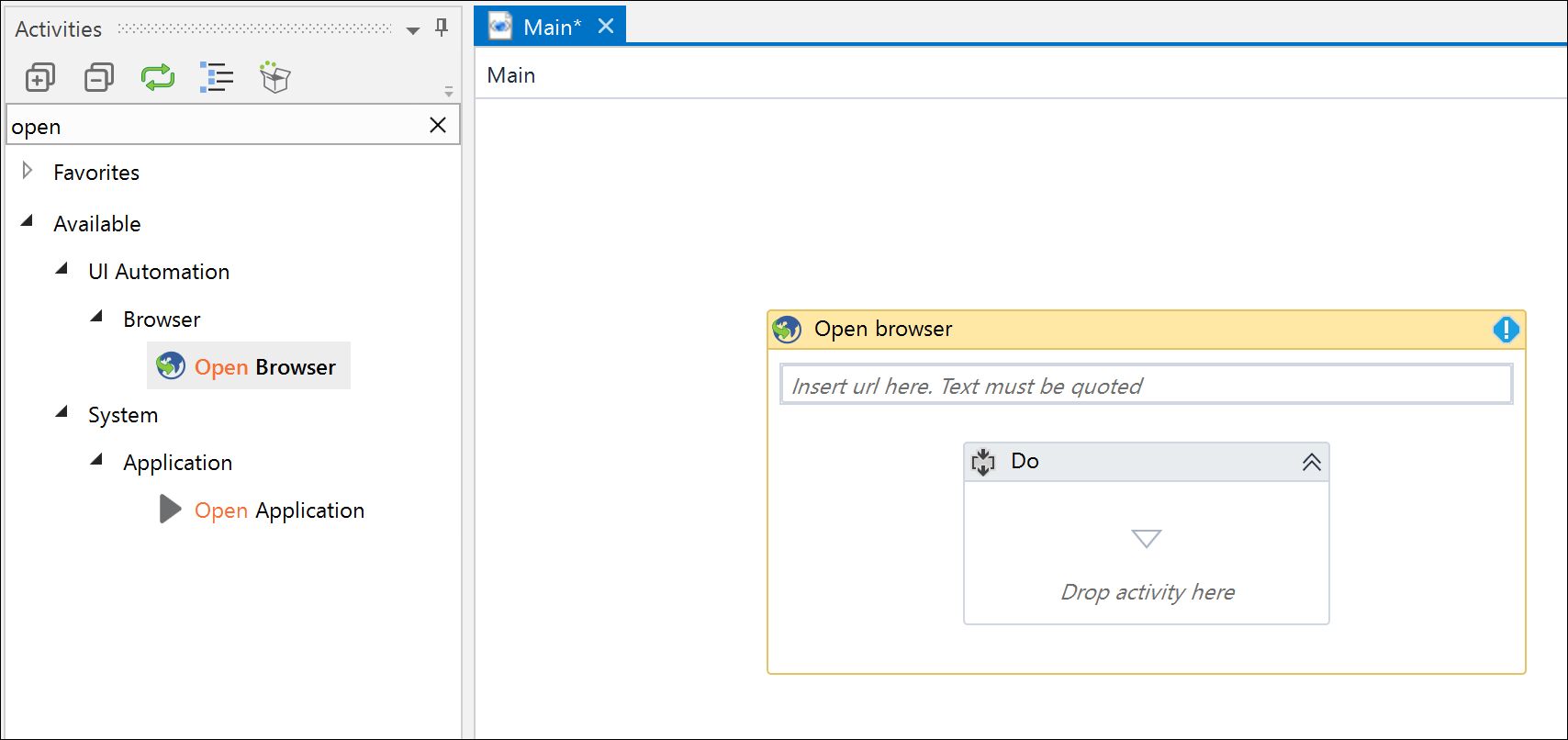
このように、開きたいサイト(このブログ)を入力します。
(サイトのURLは、””で囲みます。)
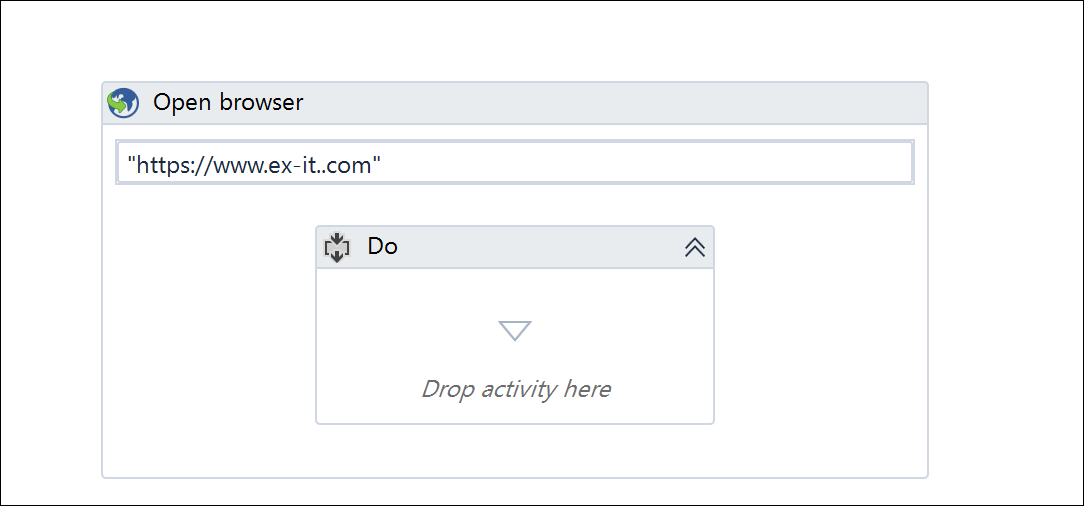
「あってるかな」の「あ」くらいで、F5キーを押してしまうのです。
すると、ページが出てこないので、何か間違っているということがわかります。
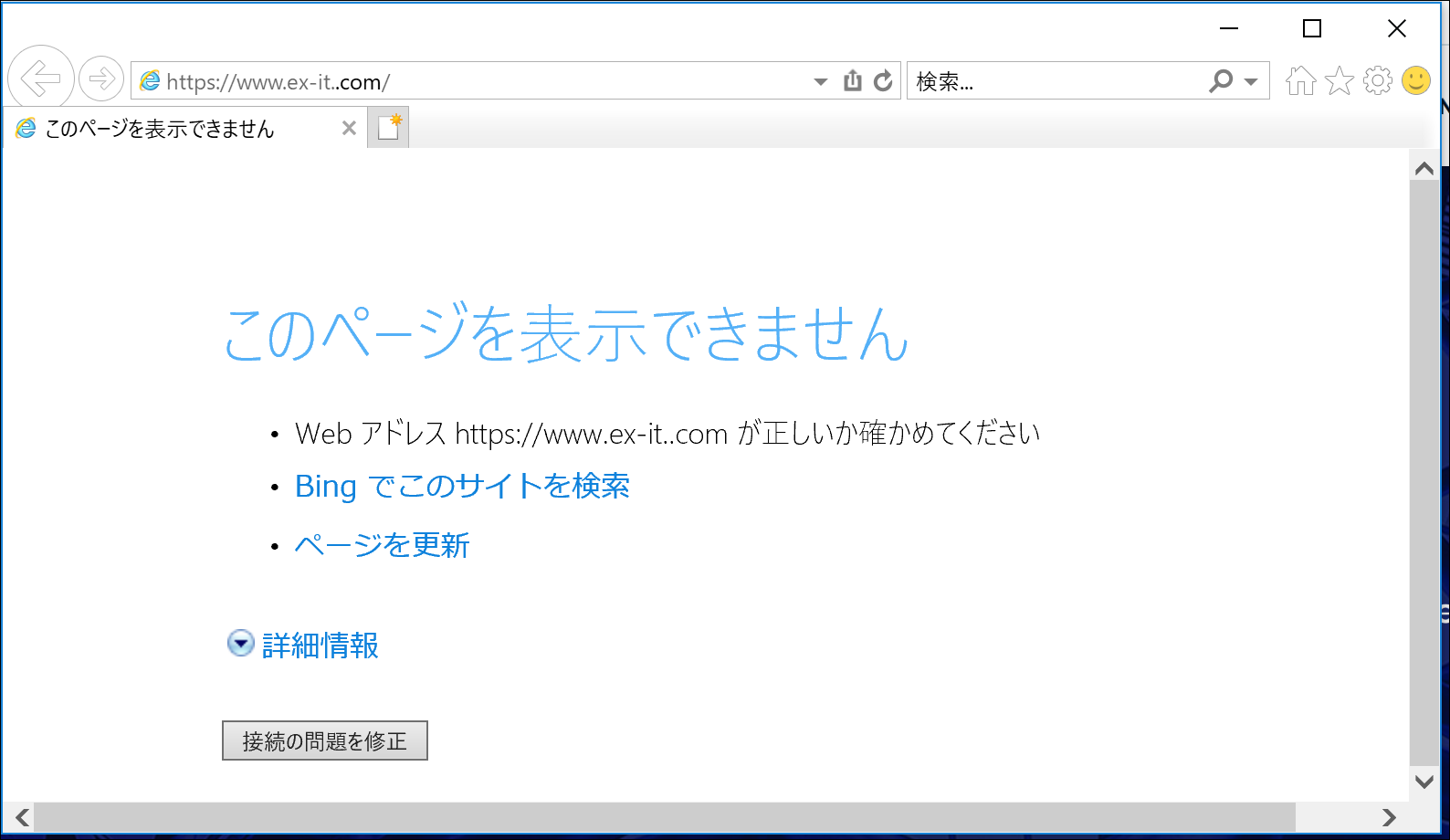
再度修正して、F5キーを押すと、
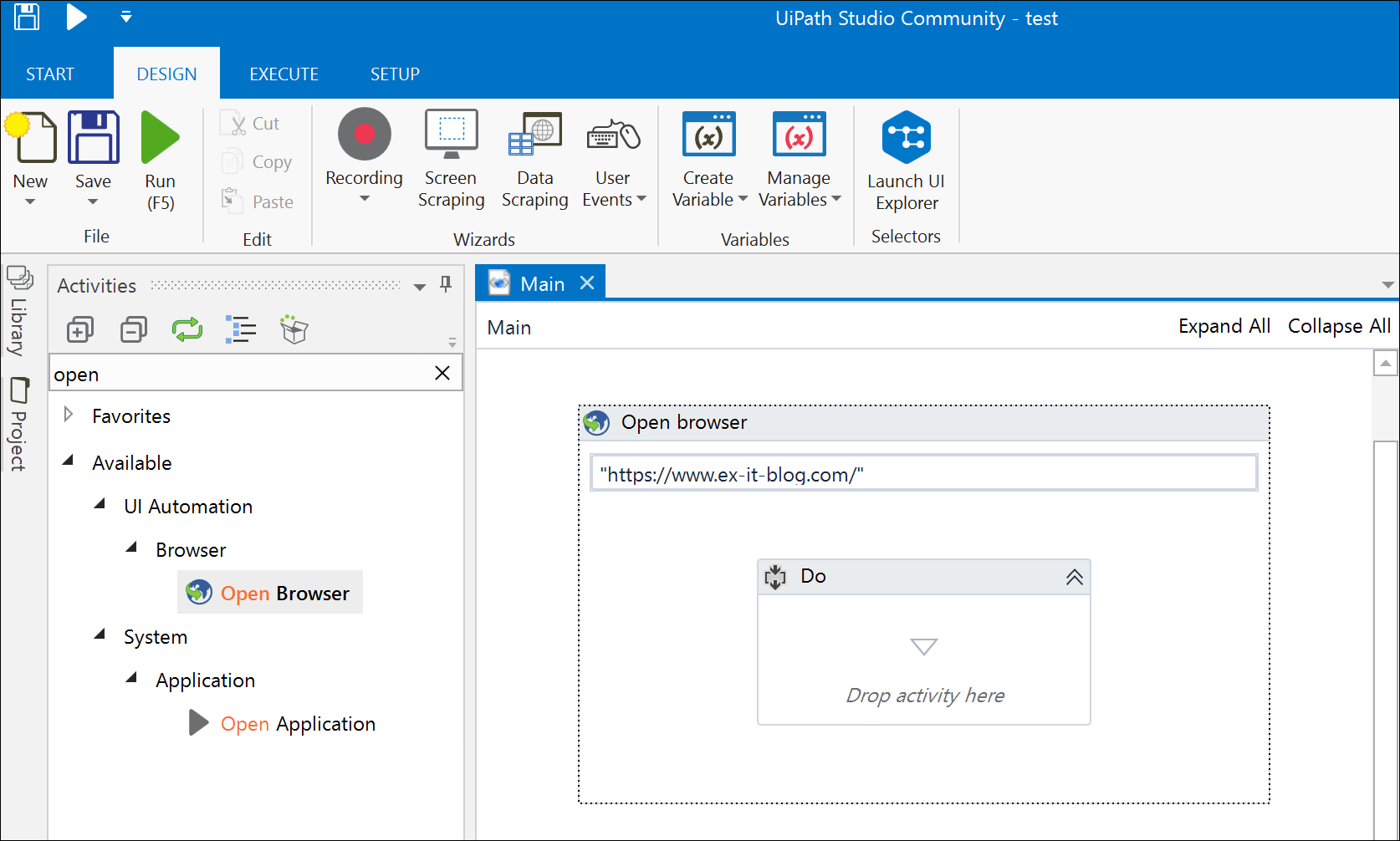
無事表示されました。
こういうことを繰り返していると、最初から間違えずに入力したほうがいいと考え、URLをコピーして貼り付けるということもやるわけです。
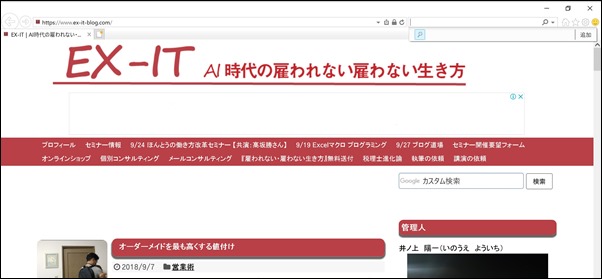
こういったF5キーで実行するクセを、あらゆるところで活かしています。
もちろん、損することもありますが、得と損を比べると間違いなく得が多いものです。
知っているだけですまさず、「やったことがある」を増やしていってみましょう。
それは違いになりますし、「やったことがある」はネタにもメニューにもなります。
このブログには、「知っている」だけのことは書きません。
「やったことがある」ことを書いています。
「やったことがある」を増やすためにも、どんな小さなことでも、とりあえずF5キーです。
プログラミング教育では、そう教えない可能性が高いでしょうね。
「しっかり確認してから実行しましょう」となる可能性が。
とりあえず体験してみよう、プログラミング
というわけで、とりあえずF5を体験するためにプログラミングをやってみましょう。
かんたんなものを実行してみるだけで体験できます。
今回取り上げるのは、Excelマクロと、RPA(UiPath)。
どちらも実行はF5です。
細かい設定は省き、とりあえず実行できるように解説しました。
Excelマクロ
新規のExcelを開いて、Alt+F11(AltキーとF11を同時押し)で、このようなソフトが起動します。
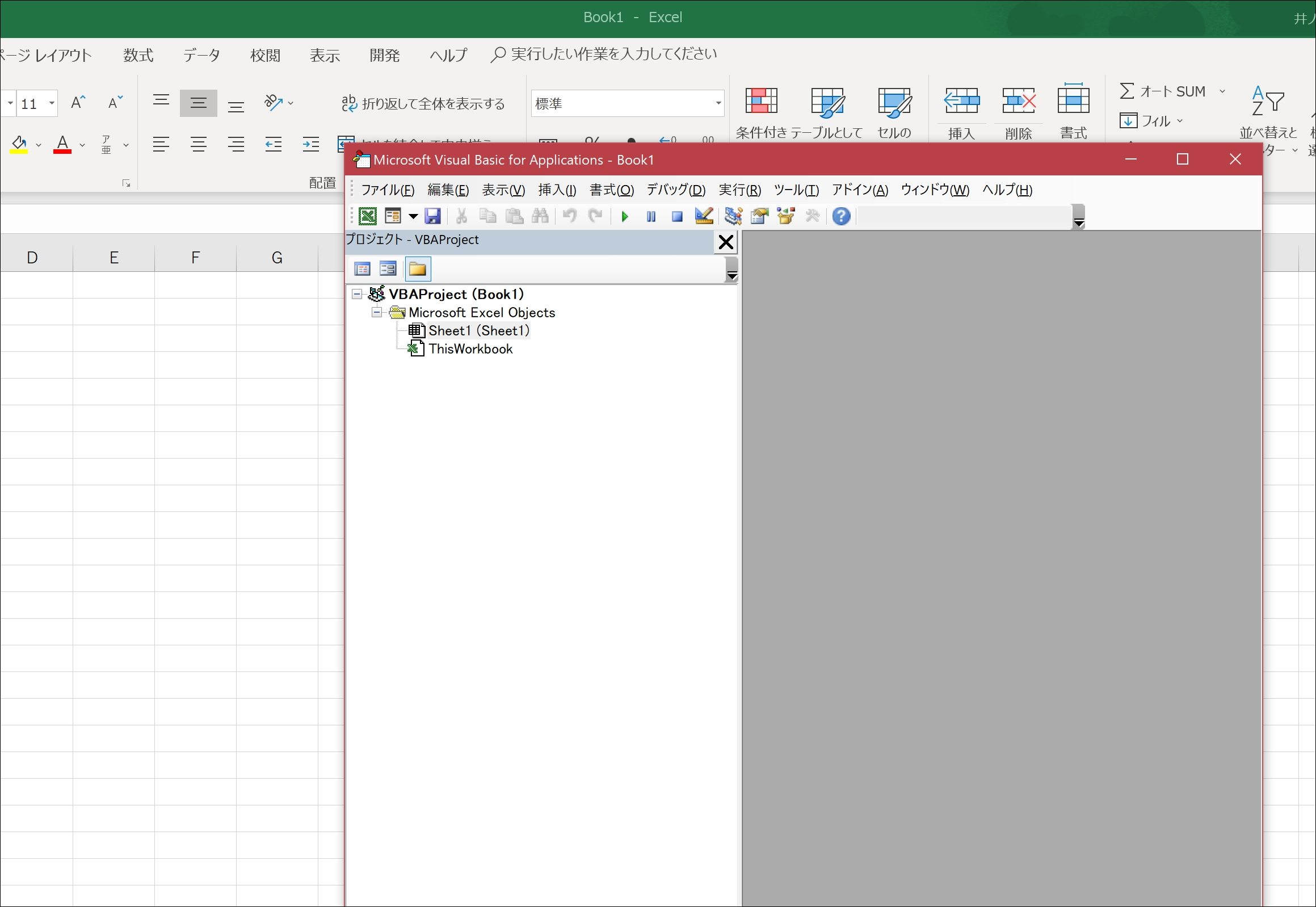
Alt→I→M(Alt、I、Mと1つずつ順番に押す)で、右側に白いシートが出てきますので、ここに
sub test
と入力し、Enterキーを押してみてください。
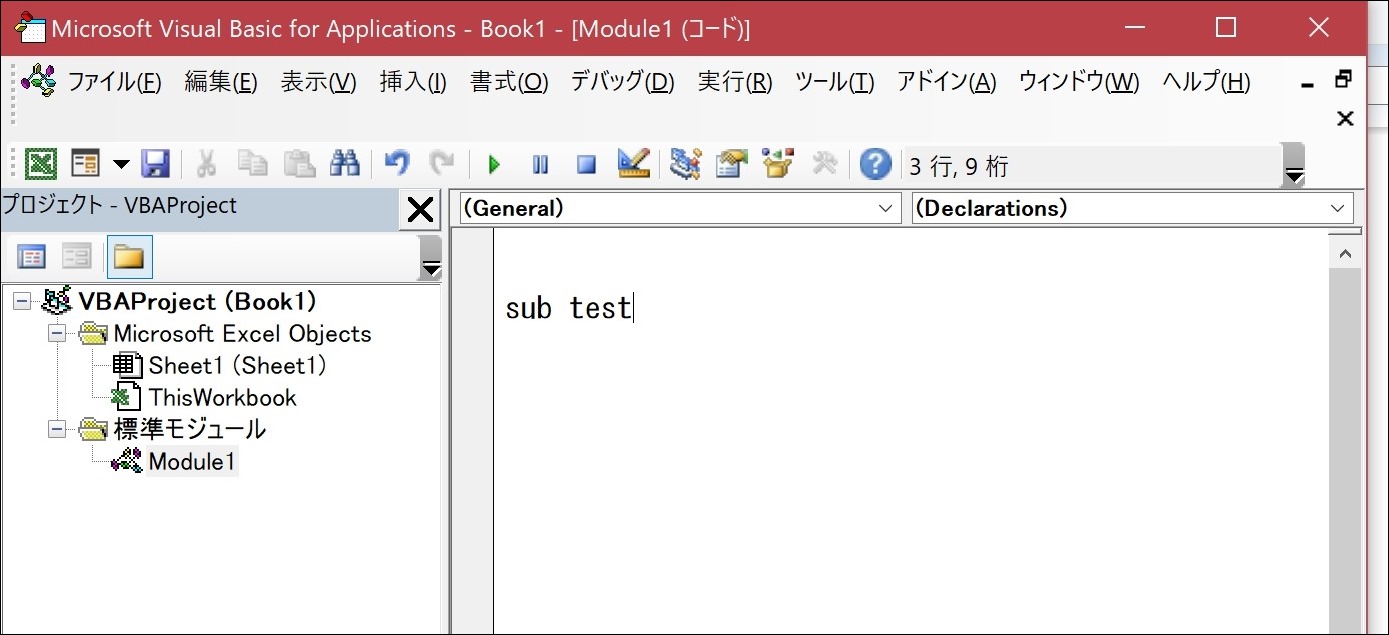
すると、
・sub→Sub
・testの後ろに()
・End Subが入力
と自動的に設定してくれます。
このうち、SubとEnd Subの間にプログラムを書いてF5で実行するのです。
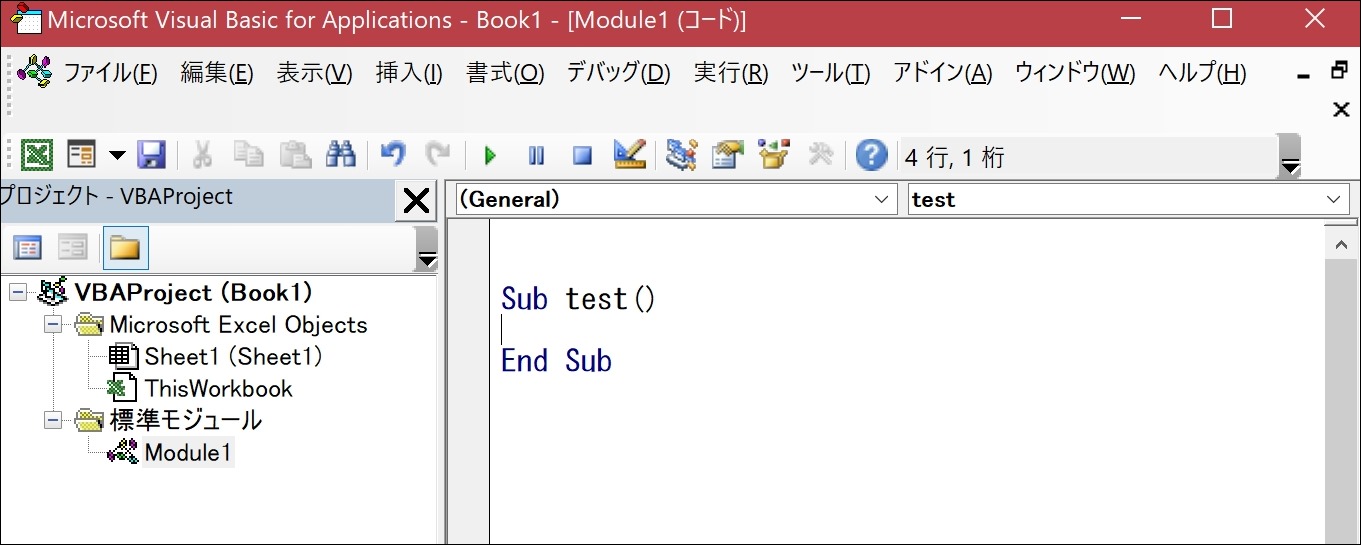
こういったプログラム(セルA1に100を入れる)を書き、とりあえずF5で実行してみましょう。
間違いの一部は、赤字になって教えてくれます。
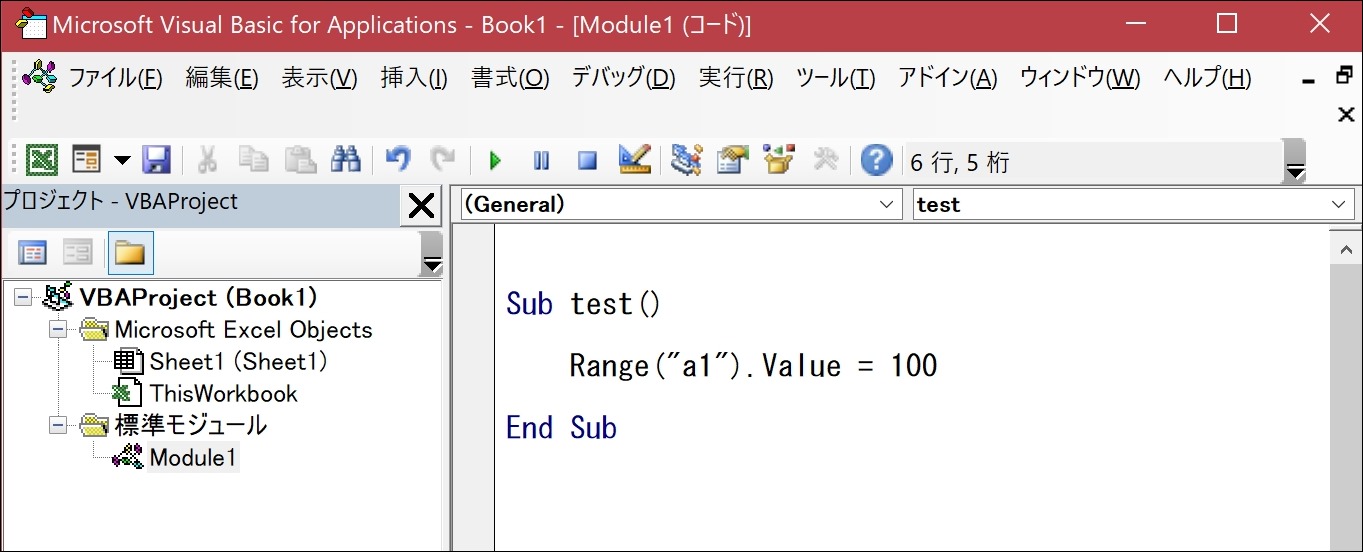
実行して、Excelを見てみると、このようにセルA1に100が入っていればOKです。
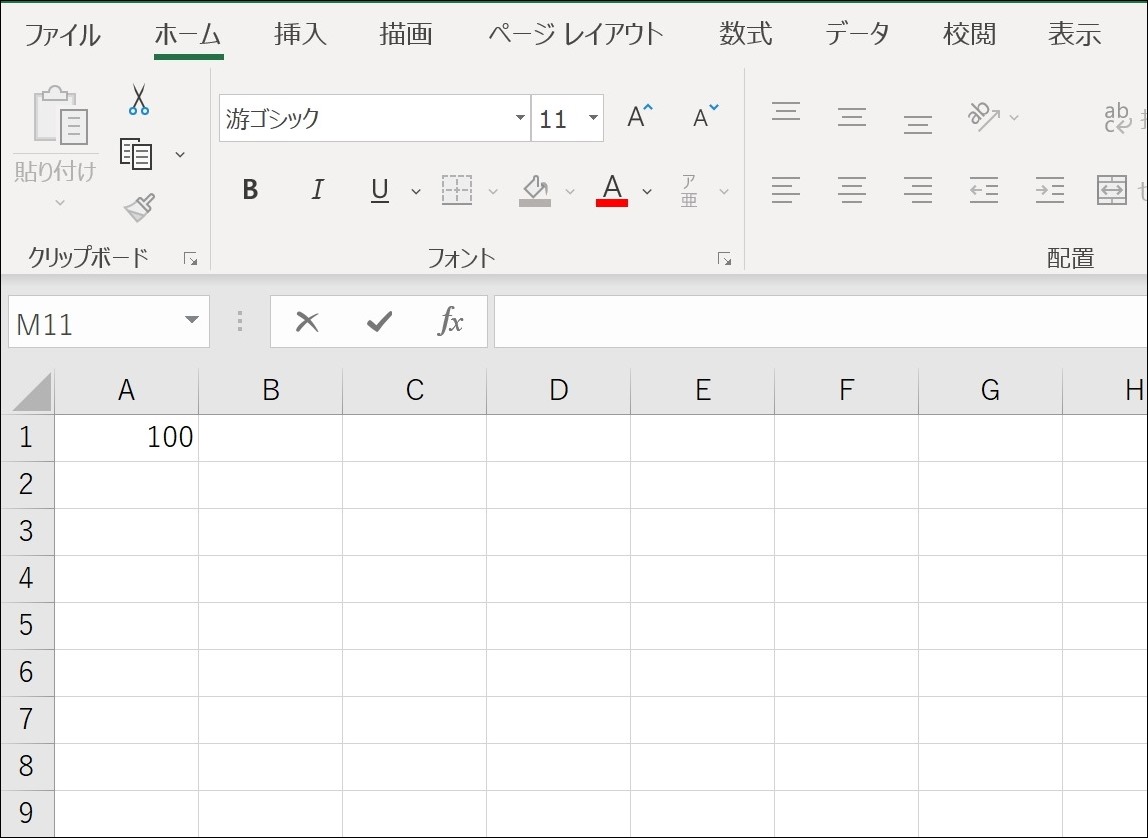
RPA(UiPath)
こちらは、ソフトのインストールにひと手間かかります。
が、無料で使えるものです。
(個人利用に限り)
サイトにアクセスし、
https://www.uipath.com/ja/community-edition-download
情報を入力して、[CommutiyEditionのダウンロード]をクリックしましょう。
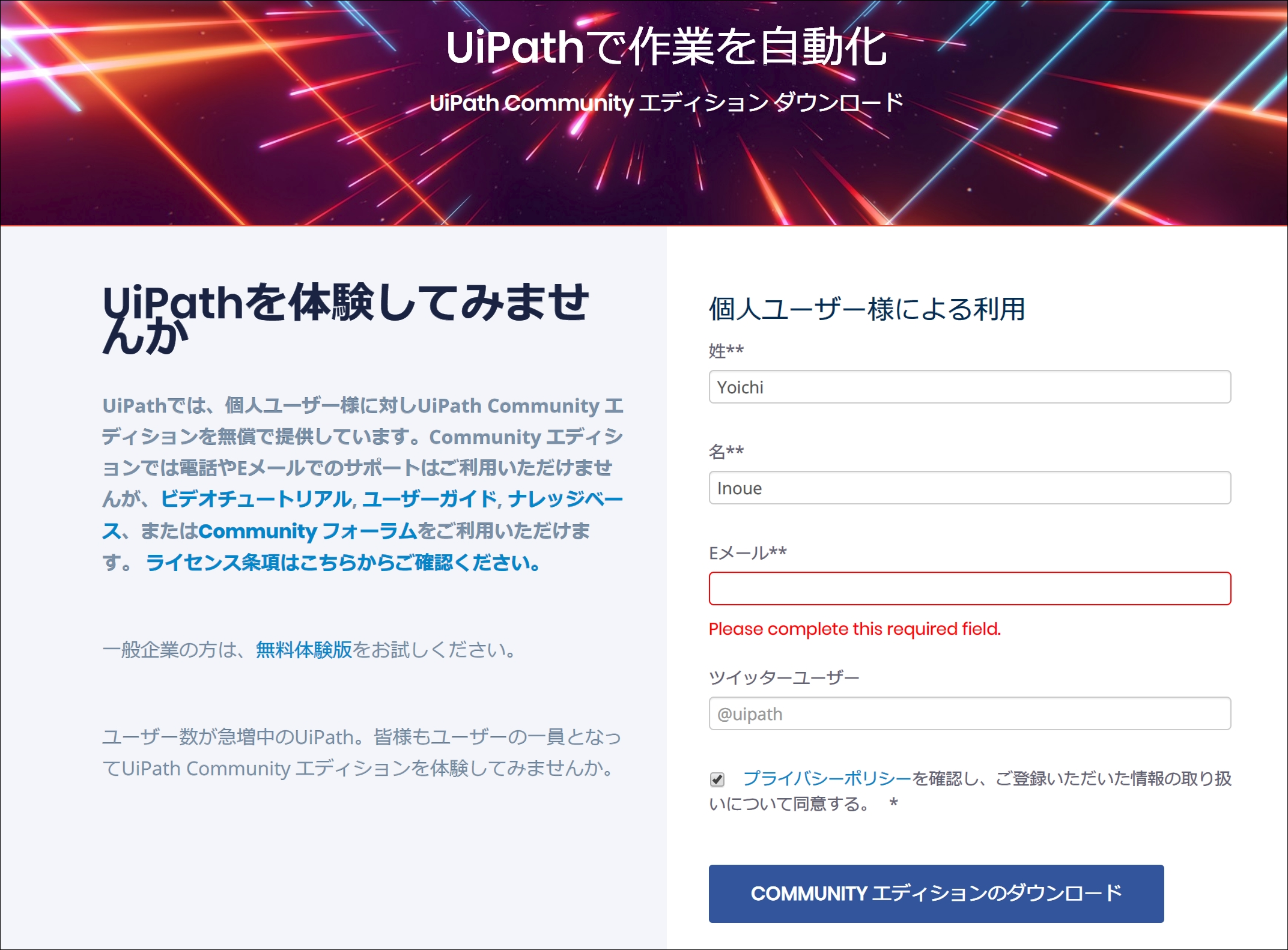
この画面に切り替わるので、[こちらから]をクリックして、ソフトをダウンロードし、インストールします。
。
ソフトを起動すると、こういった画面が出てくるので、[Start Free」をクリックし、
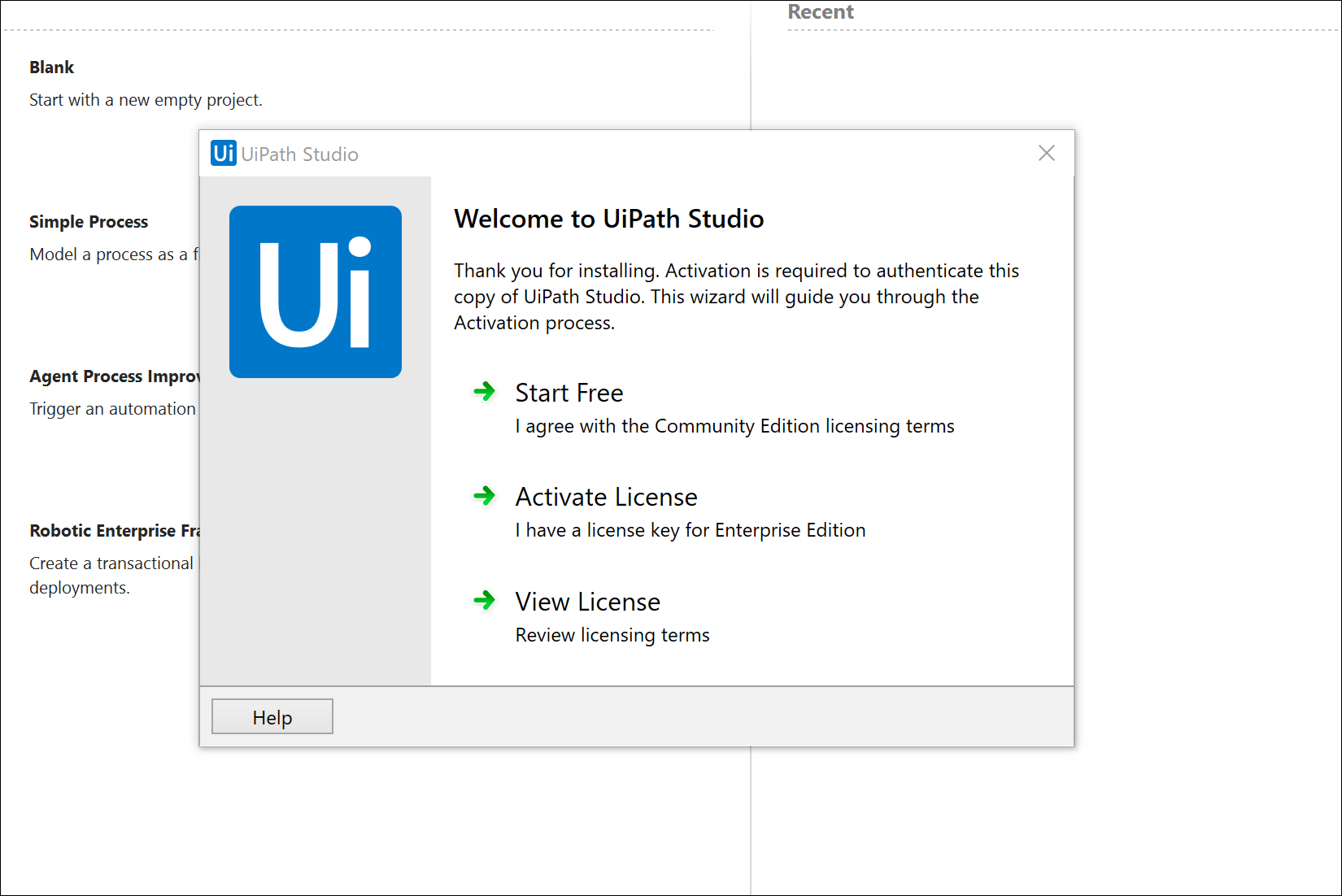
メールアドレスを入れて、[Activate]を押すと、認証されソフトを使えるようになります。
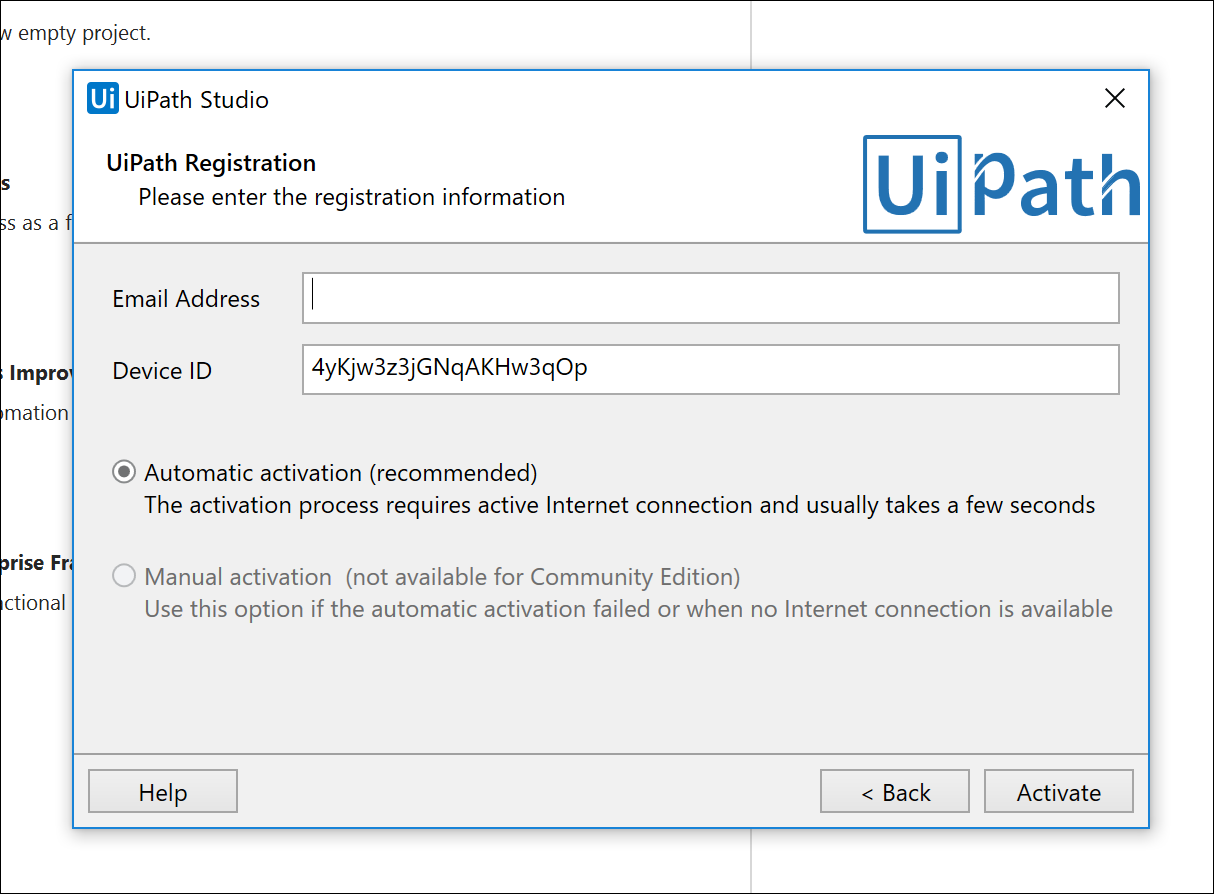
ブラウザでこの画面が出てきたら、UiPathに戻りましょう。
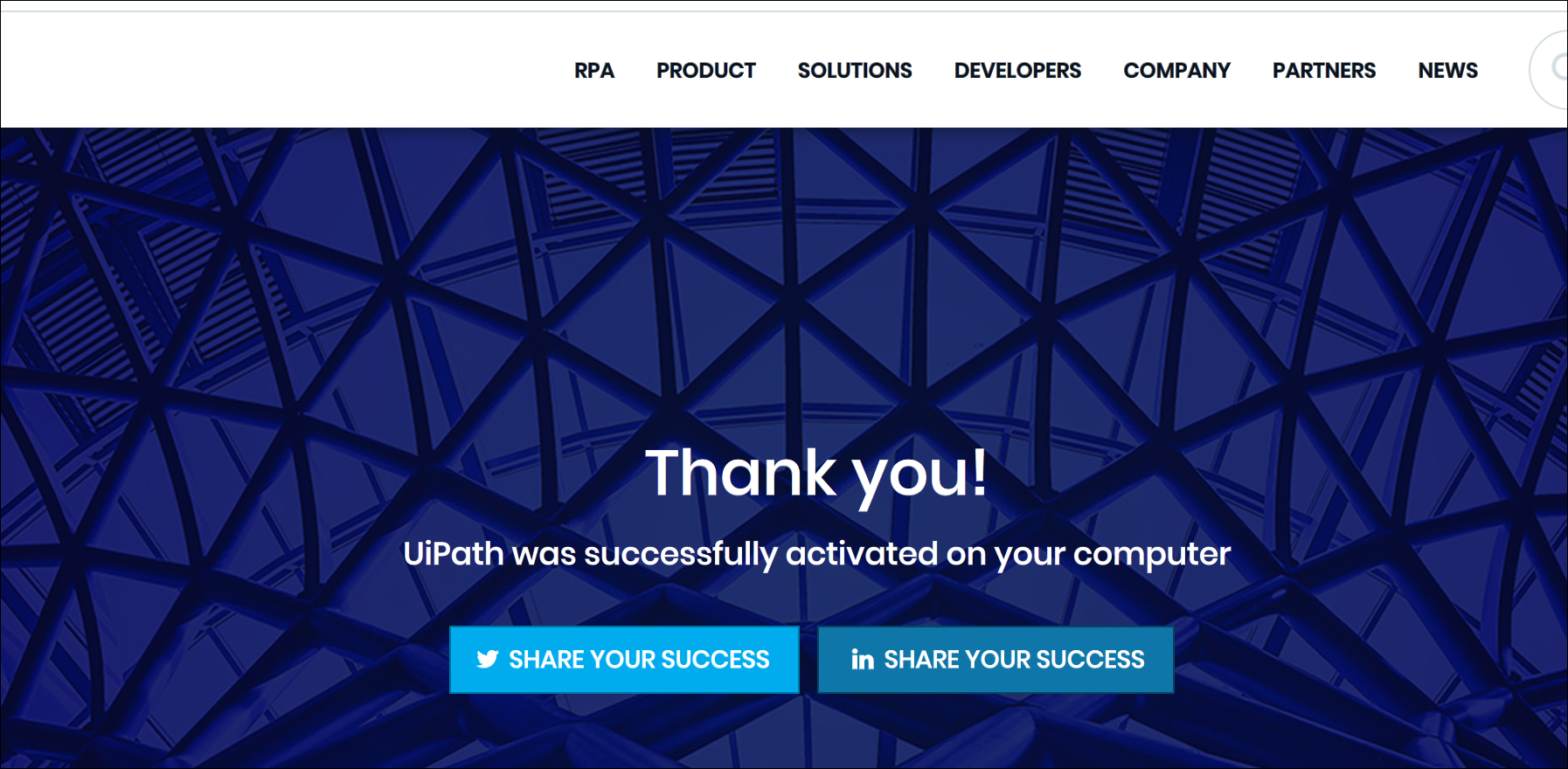
[Blank]をクリックし、「Name」に適当な名前(test)を入れ、[Create]をクリックしましょう。
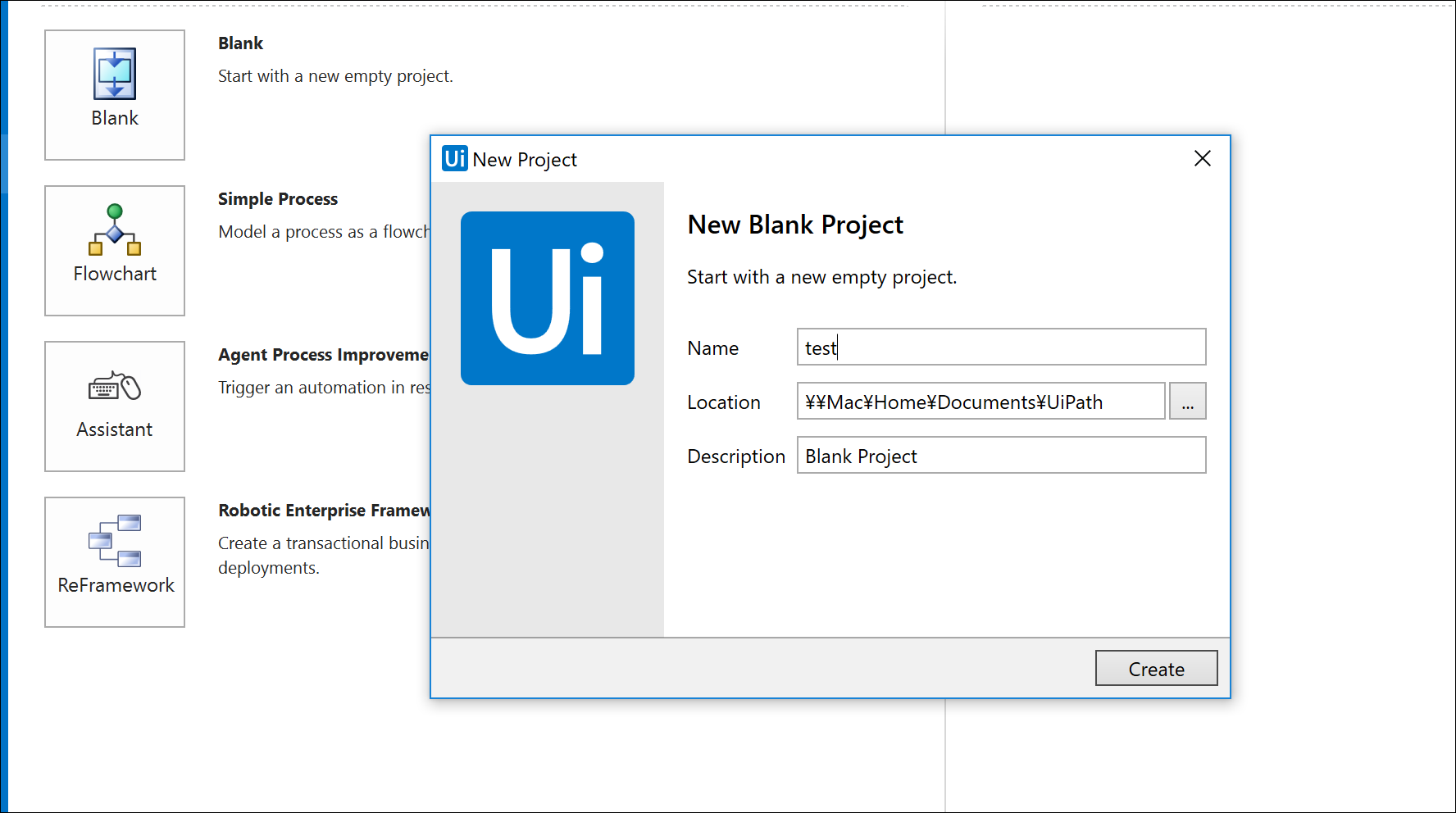
左側のActivitiesから必要なものを中央へドラッグするとプログラミングできます。
Excelマクロよりも敷居は低いといえるでしょう。
ここでは、「Open」と検索して、[Open Browser]をみつけてドラッグしましょう。
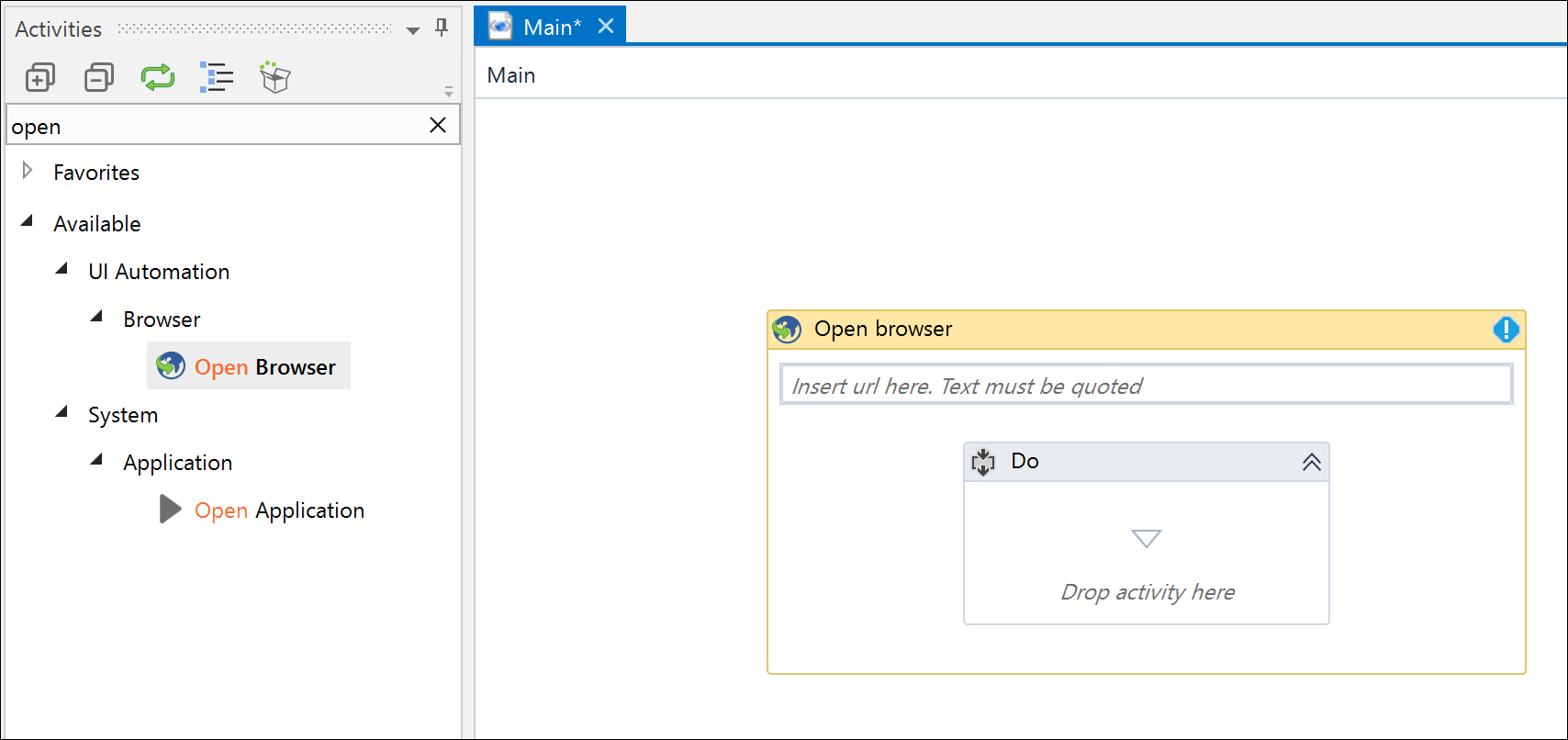
この状態でF5を押すと、エラーがあるからそれを解決するように言われます。
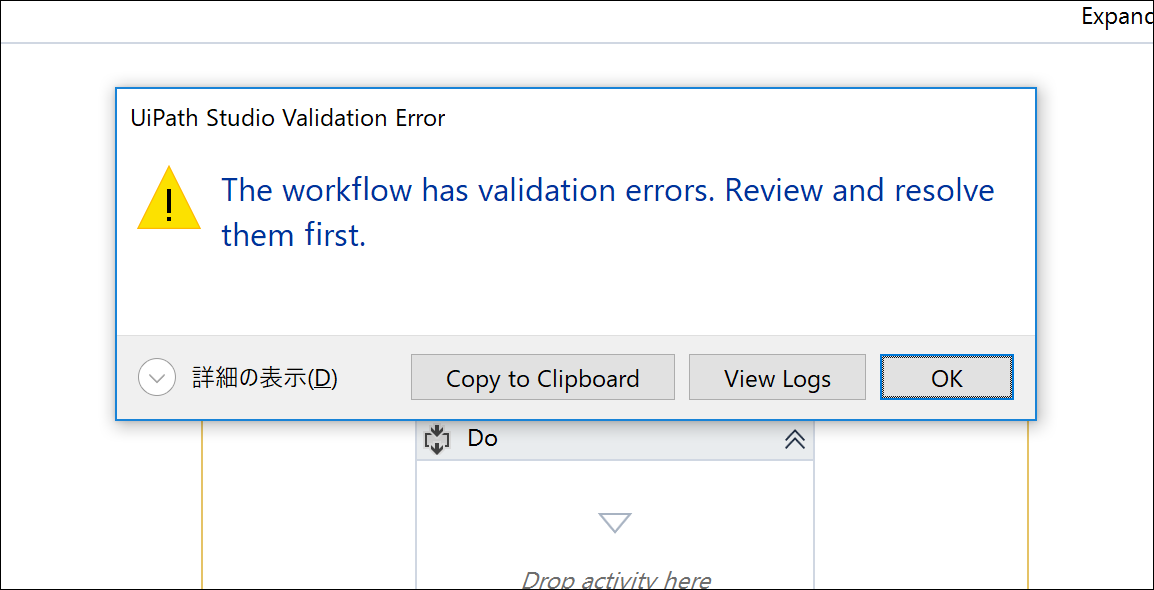
URLをここに入れるか貼り付けてF5を押しましょう。そのサイトが開けばOKです。
人がサイトを開くのではなく、実行すると、自動的にサイトが開きます。
これを体験しているかどうかで、世の中のプログラミングやRPA、AIといった話の感じ方は変わってくるはずです。
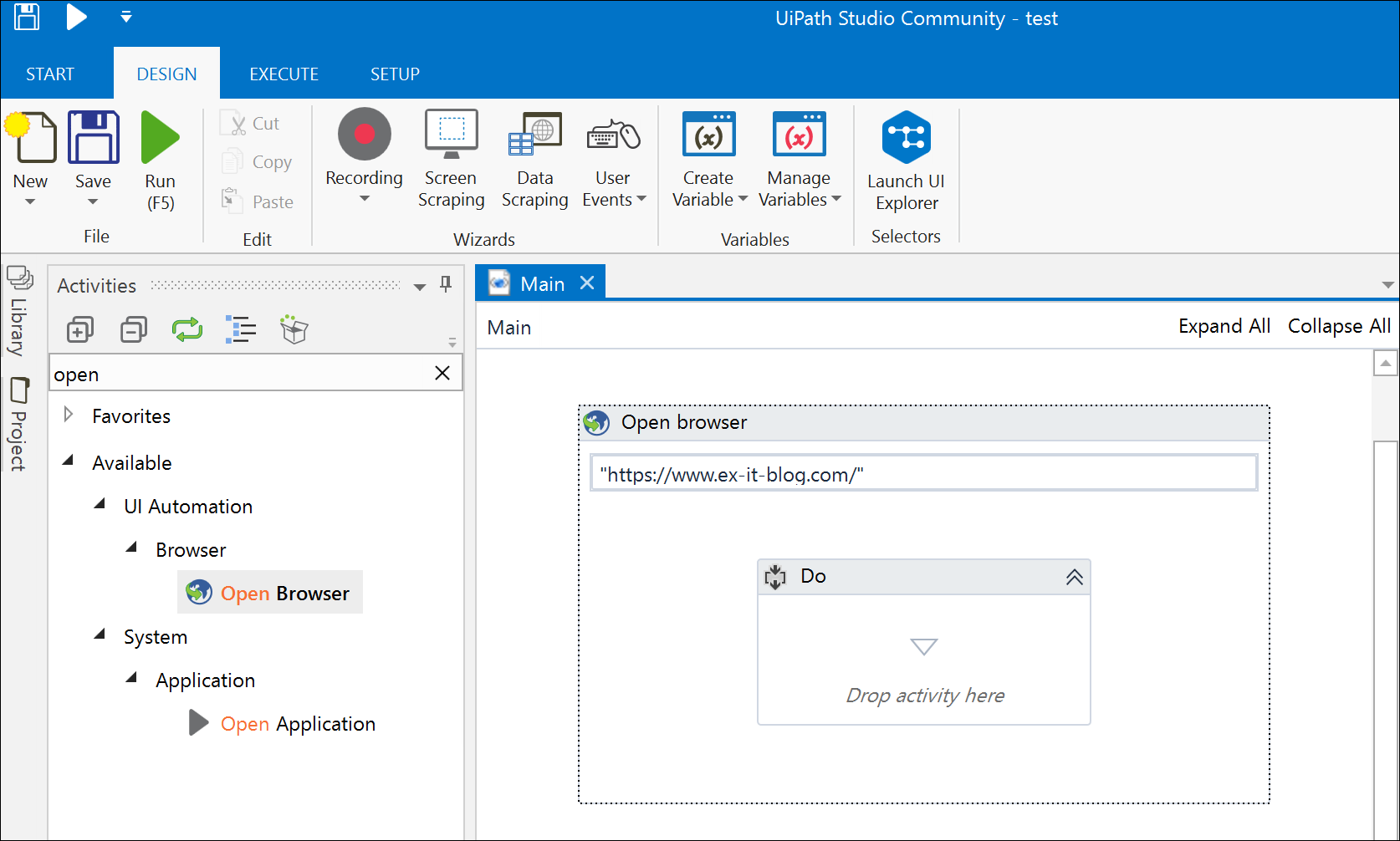
とりあえずF5も大事ですし、F5を押さないとどんな優れたプログラムも動きません。
知っているだけでは意味がないのと同じです。
昨日は、ほぼ丸1日、東京駅近くでセミナー受講。
セミナー前、ランチ休憩と、どちらも本を読めるカフェだったので、読書も進みました。
KITTEビル、相変わらずおしゃれで、生まれ変わったらこういうビルで働きたいと思った次第です。
■昨日の1日1新
※詳細は→「1日1新」
KITTEビルでセミナー受講
HINT INDEX BOOK
MARUNOUCHI READING STYLE
有楽町 無印 野菜売り場
■昨日の娘日記
お気に入りのアイアイ(さるのぬいぐるみ)。
保育園に行くときにだっこしていて、着いたら手放すのですが、昨日は手放したくなかったようで。。。
取り上げると泣くので、なんとかなだめつつ。
■著書
『税理士のためのプログラミング -ChatGPTで知識ゼロから始める本-』
『すべてをがんばりすぎなくてもいい!顧問先の満足度を高める税理士業務の見極め方』
ひとり税理士のギモンに答える128問128答
【インボイス対応版】ひとり社長の経理の基本
「繁忙期」でもやりたいことを諦めない! 税理士のための業務効率化マニュアル
ひとり税理士の自宅仕事術
リモート経理完全マニュアル――小さな会社にお金を残す87のノウハウ
ひとり税理士のセーフティネットとリスクマネジメント
税理士のためのRPA入門~一歩踏み出せば変えられる!業務効率化の方法~
やってはいけないExcel――「やってはいけない」がわかると「Excelの正解」がわかる
AI時代のひとり税理士
新版 そのまま使える 経理&会計のためのExcel入門
フリーランスとひとり社長のための 経理をエクセルでトコトン楽にする本
新版 ひとり社長の経理の基本
『ひとり税理士の仕事術』
『フリーランスのための一生仕事に困らない本』
【監修】十人十色の「ひとり税理士」という生き方
